Comment augmenter le faible FPS de Windows 10 pour les PC AMD
 Certaines cartes graphiques AMD pourraient être parmi les meilleures cartes pour les bureaux Windows. Cependant, cela ne garantit pas que les jeux fonctionnant sur des systèmes AMD mis à jour auront toujours un taux de FPS (images par seconde) plus élevé. Les mises à jour majeures de Windows peuvent réduire les taux de FPS, et AMD a publié une mise à jour de pilote dédiée pour la mise à jour des Créateurs. Voici comment vous pouvez augmenter les faibles taux de FPS sur les bureaux et ordinateurs portables AMD.
Certaines cartes graphiques AMD pourraient être parmi les meilleures cartes pour les bureaux Windows. Cependant, cela ne garantit pas que les jeux fonctionnant sur des systèmes AMD mis à jour auront toujours un taux de FPS (images par seconde) plus élevé. Les mises à jour majeures de Windows peuvent réduire les taux de FPS, et AMD a publié une mise à jour de pilote dédiée pour la mise à jour des Créateurs. Voici comment vous pouvez augmenter les faibles taux de FPS sur les bureaux et ordinateurs portables AMD.
1. Augmenter le taux de FPS avec le Contrôle du Taux d’Images
Le Centre de Contrôle Catalyst d’AMD inclut un paramètre de Contrôle du Taux d’Images (FRTC). Cela vous permet de définir un taux d’image cible allant jusqu’à 95 FPS pour la plupart des jeux DirectX. Ainsi, le FRTC est le premier paramètre à vérifier car vous pouvez augmenter les taux d’images avec.
- D’abord, faites un clic droit sur le bureau Windows et sélectionnez Centre de Contrôle Catalyst AMD dans le menu contextuel.
- Cliquez sur l’onglet Performance, puis sélectionnez Taux d’Images pour ouvrir le FRTC.
- Cochez la case Taux d’Images Cible Maximum.
- Si la barre FRTC est à un faible taux d’images, faites-la glisser davantage vers la droite. Vous pouvez la glisser jusqu’à 95 FPS.
- Appuyez sur le bouton Appliquer dans la fenêtre AMD.
2. Réduire la Résolution
La réduction des paramètres graphiques peut améliorer les taux de FPS, donc envisagez de réduire la résolution de l’affichage. Cela réduira le détail graphique, mais les résolutions plus basses peuvent soit augmenter considérablement, soit légèrement les taux de FPS en fonction du matériel. Une résolution plus basse augmentera, au moins, certainement la vitesse de jeu. Il pourrait être préférable d’ajuster la résolution avec les paramètres graphiques des jeux. Cependant, vous pouvez également configurer la résolution globale dans le centre de contrôle AMD comme suit.
- Ouvrez le panneau de contrôle graphique AMD en faisant un clic droit sur le bureau et en sélectionnant le Centre de Contrôle Catalyst AMD.
- Sélectionnez Gestion du Bureau > Propriétés du Bureau pour ouvrir les paramètres de résolution.
- Maintenant, sélectionnez une résolution listée sous la zone de bureau.
- Cliquez sur Appliquer pour confirmer les nouveaux paramètres.
3. Configurer le Paramètre de Synchronisation Verticale
La synchronisation verticale est l’équivalent d’AMD du G-sync qui ajuste le FPS avec le taux de rafraîchissement d’un VDU pour éliminer le déchirement. Si votre FPS a chuté à quelque chose comme 10-20 images par seconde, il pourrait être préférable d’activer la synchronisation verticale car la plupart des VDUs ont des taux de rafraîchissement plus élevés que 20Mhz. Cependant, la synchronisation verticale peut également limiter les taux d’images qui pourraient être légèrement supérieurs à 60Mhz. Donc, désactiver la synchronisation verticale, si elle est actuellement activée, pourrait augmenter votre taux d’images.
- Pour activer ou désactiver la synchronisation verticale, ouvrez le panneau de contrôle AMD.
- Cliquez sur l’onglet Jeux à gauche de la fenêtre AMD.
- Sélectionnez Applications 3D sous Jeux pour ouvrir les options 3D.
- Faites défiler vers le bas jusqu’aux paramètres de Contrôle du Taux d’Images, qui incluent une option Attendre le Rafraîchissement Vertical.
- Si la synchronisation verticale limite votre taux de FPS, sélectionnez Toujours désactivé dans le menu déroulant Attendre le Rafraîchissement Vertical.
- Appuyez sur le bouton Appliquer dans le coin inférieur droit de la fenêtre du centre de contrôle.
4. Mettre à Jour le Pilote de la Carte Graphique AMD
4.1 Mettre à jour les pilotes manuellement
De faibles taux de FPS peuvent être dus à des pilotes AMD obsolètes. AMD publie des mises à jour de pilotes pour résoudre les problèmes de cartes graphiques, qui peuvent inclure de faibles taux de FPS. Cela est particulièrement vrai après de grandes mises à jour de Windows. AMD a même son propre logiciel pour que vous puissiez mettre à jour les pilotes. Voici comment vous pouvez les mettre à jour avec AMD Driver Autodetect.
Appuyez sur le bouton Télécharger sur cette page Web.
Cliquez sur Exécuter sur l’invite du navigateur. Ensuite, la fenêtre AMD Catalyst AutoDetect s’ouvrira automatiquement après le téléchargement.
Le logiciel scanne votre système et vous indique quel est le meilleur pilote de carte graphique pour celui-ci. Appuyez sur le bouton Télécharger maintenant pour enregistrer le nouveau pilote sur Windows.
Après cela, l’installateur du pilote s’ouvrira automatiquement. Appuyez sur le bouton Installer pour ouvrir la fenêtre du Gestionnaire d’installation.
Alternativement, vous pouvez télécharger manuellement un pilote de carte graphique depuis le site Web d’AMD et ensuite l’installer. Ouvrez cette page Web et sélectionnez les détails de la carte graphique et de la plateforme dans les menus déroulants. La fenêtre du Gestionnaire de périphériques, que vous pouvez ouvrir depuis le menu Win + X, inclut les détails de la carte graphique sous Adaptateurs d’affichage. Vous pouvez également trouver le détail de la plateforme 32 ou 64 bits requis en sélectionnant Système depuis le menu Win + X.
4.2 Mettre à jour les pilotes automatiquement
Cependant, vous devriez envisager d’utiliser des outils avancés qui simplifient l’opération et préviennent des dommages au PC qui pourraient survenir lors de l’installation d’une version incorrecte du pilote.
De plus, une fois que vous avez sélectionné la bonne version du pilote pour votre appareil, l’application mettra à jour individuellement ou en groupes les pilotes d’un coup d’œil.
⇒Obtenez PC HelpSoft Driver Updater
5. Réinstaller le Pilote de la Carte Graphique AMD
Votre pilote de carte graphique peut être corrompu si votre taux de FPS a chuté de manière substantielle. Dans ce cas, vous devrez réinstaller le pilote. Vous pouvez supprimer le pilote AMD avec l’outil AMD Clean Uninstall Utility.
- Pour ajouter l’outil AMD Clean Uninstall Utility à Windows, ouvrez cette page Web. Cliquez sur le lien AMD Clean Uninstall Utility pour télécharger le logiciel.
- Lorsque vous exécutez le logiciel, une fenêtre s’ouvre indiquant : “ Cela supprimera tous les composants de pilote et d’application AMD .”
- Appuyez sur le bouton OK pour confirmer et désinstaller le pilote.
- Une fenêtre de l’outil AMD CleanUninstall Utility s’ouvre après la désinstallation. Appuyez sur le bouton Terminer dans cette fenêtre.
- Appuyez sur le bouton Oui dans la fenêtre de l’outil CleanUninstall Utility pour redémarrer Windows.
- Windows réinstallera automatiquement un pilote de carte graphique après le redémarrage.
6. Optimiser les ressources système pour les jeux
Enfin, fermez toujours les logiciels en arrière-plan pour vous assurer d’avoir plus de RAM pour le jeu afin de maximiser le taux de FPS. Cela accélérera, tout au moins, un peu le gameplay. Supprimez un logiciel du démarrage de Windows pour vous assurer qu’il ne s’ouvre jamais automatiquement. Le Gestionnaire des tâches est le meilleur outil dans Windows pour fermer les programmes et les services de logiciels tiers.
- Appuyez sur la touche Win + X et sélectionnez Gestionnaire des tâches dans le menu Win + X.
-
D’abord, cliquez sur l’onglet Démarrage. Sélectionnez certains programmes listés là et appuyez sur le bouton Désactiver pour les retirer du démarrage de Windows.
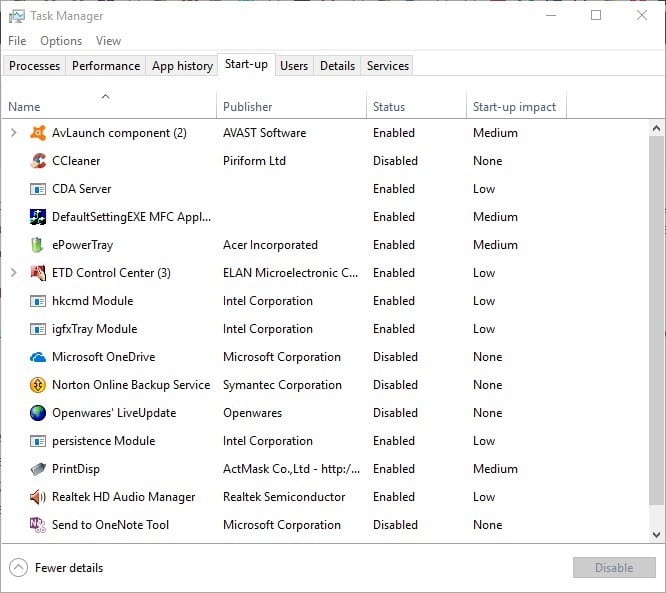
- Ensuite, cliquez sur l’onglet Processus pour ouvrir une liste d’applications et de processus en arrière-plan.
- Sélectionnez toutes les applications listées et appuyez sur le bouton Terminer la tâche pour les fermer.
- Vous pouvez également fermer les processus en arrière-plan de la même manière. Cependant, ne terminez aucun processus Windows.
- Vous pouvez également désactiver des services avec MSConfig. Appuyez sur la touche Win + R pour ouvrir Exécuter.
-
Entrez ‘MSConfig’ dans Exécuter pour ouvrir la fenêtre ci-dessous.
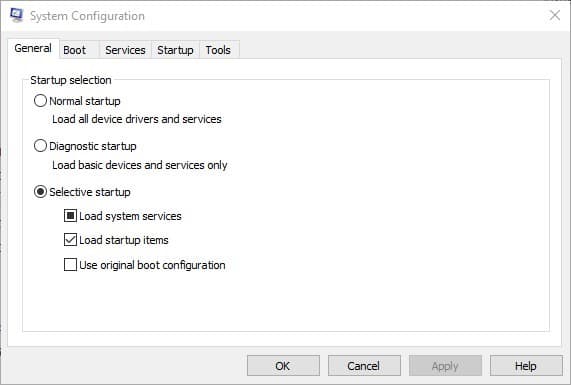
- Cliquez sur l’onglet Services pour ouvrir une liste des services en arrière-plan.
-
Cochez la case Masquer tous les services Microsoft pour exclure les services essentiels au système d’exploitation.
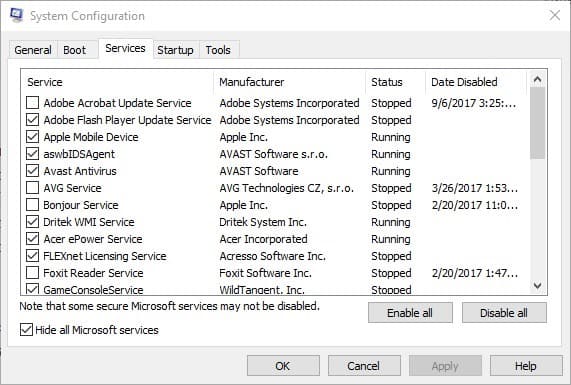
- Décochez les cases de services sélectionnés, et appuyez sur le bouton Appliquer.
- Cliquez sur OK pour fermer MSConfig. Ensuite, vous pouvez également sélectionner l’option Redémarrer pour redémarrer le système d’exploitation.
Augmenter le taux d’images cible FRTC, ajuster le paramètre de synchronisation verticale, réduire la résolution et optimiser les ressources système augmentera probablement les taux de FPS pour les bureaux ou ordinateurs portables AMD. Mettez à jour ou réinstallez le pilote AMD si votre taux d’images a chuté de manière considérable. De plus, vous pouvez également overclocker le matériel avec des logiciels d’overclocking pour augmenter le FPS.













